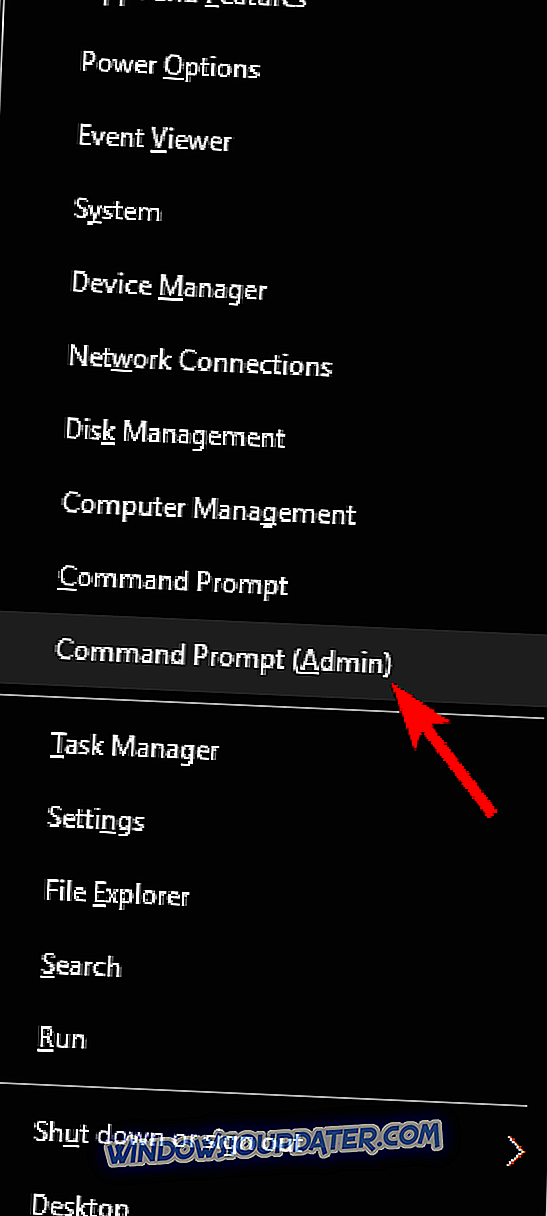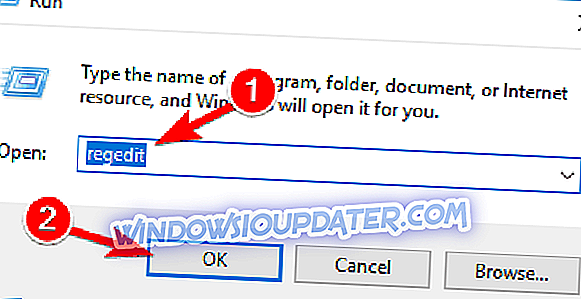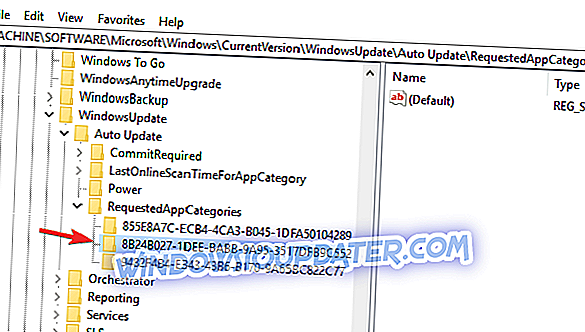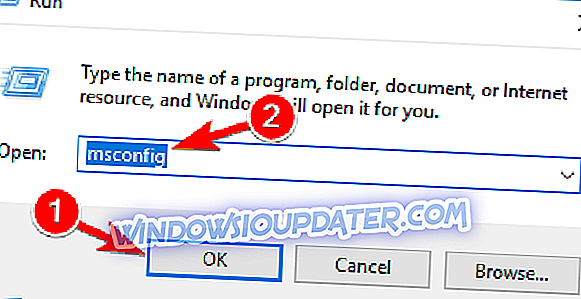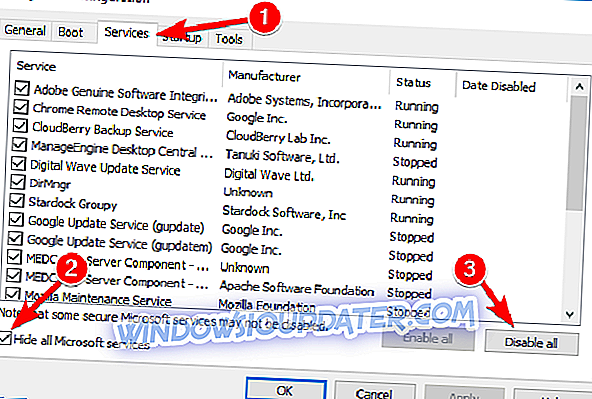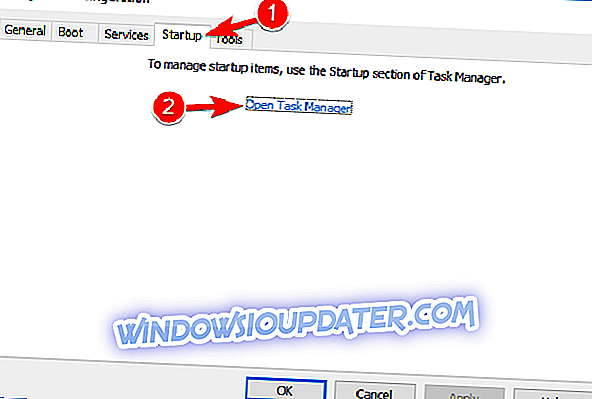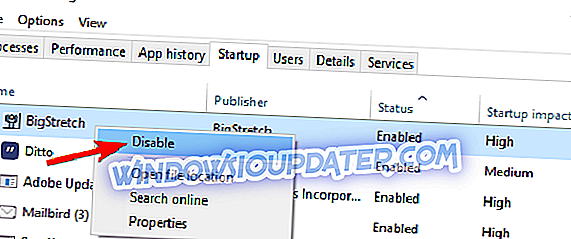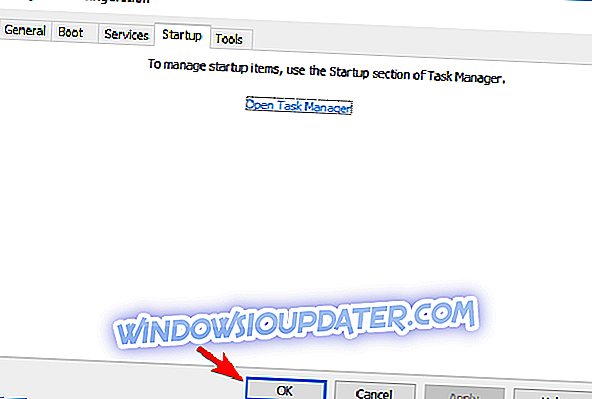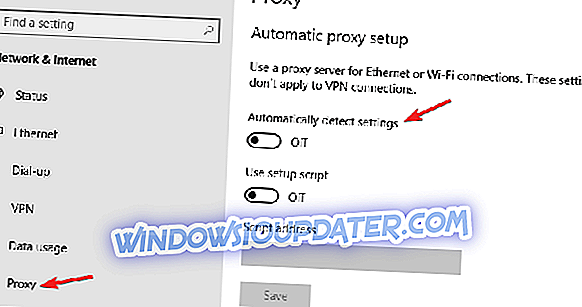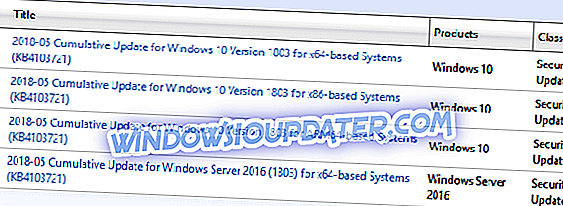Si usa Windows 10 de la forma en que debería usarse, es probable que esté instalando actualizaciones regularmente. O tratando de Los problemas de actualización de Windows 10 son uno de los problemas más comunes que molestan a los usuarios, ya que casi todas las actualizaciones acumulativas, Vista previa compiladas o actualizaciones importantes no se instalan en al menos algunas computadoras.
Esta vez, vamos a hablar sobre el error de actualización de Windows 10 8024a112 que evita que los usuarios instalen nuevas actualizaciones, o compilaciones de Vista previa. Esto es, más o menos, un problema común en Windows 10, pero afortunadamente, es solucionable. Y en este artículo, vamos a mostrarte cómo hacerlo.
Cómo lidiar con el error de actualización de Windows 10 8024a112
El error de actualización 8024a112 puede ser problemático y, en algunos casos, puede dejar a su sistema vulnerable. Hablando de este tipo de problemas, aquí hay algunos problemas similares que los usuarios informaron:
- W indows U pdate fail : Windows Update puede fallar debido a su antivirus, por lo que si tiene este problema, asegúrese de desactivar o eliminar su software antivirus.
- Error de reinicio de Windows 0x8024a112 - A veces, este problema puede ocurrir mientras se reinicia su PC. Para solucionar este problema, desactive todas las aplicaciones de inicio e intente volver a instalar la actualización.
- Código de error de actualización de Windows 10 0x8024a112 : este problema puede ocurrir debido a los servicios de Windows Update, pero puede solucionarlo simplemente reiniciando los componentes de Windows Update.
Solución 1 - Reinicie su computadora
La solución más común para este problema de actualización no puede ser más simple. Todo lo que necesita hacer es reiniciar su computadora y ejecutar Windows Update nuevamente. Microsoft mencionó esta solución, cuando algunos usuarios no pudieron instalar Windows 10 Preview build 15060, y resultó ser una buena opción.
Entonces, antes de intentar algo más serio, simplemente reinicie su computadora e intente descargar las actualizaciones nuevamente. Si funciona ahora, ya está. Si no es así, echa un vistazo a algunas de las soluciones enumeradas a continuación.
Solución 2 - Restablecer los componentes de Windows Update
El error de actualización 8024a112 a veces puede aparecer si los componentes de Windows Update no funcionan correctamente. Para solucionar este problema, se recomienda restablecer los componentes de actualización. Hay varias formas de hacerlo, pero la más simple es usar la línea de comandos. Para hacer eso, sigue estos pasos:
- Abra el menú Win + X y elija Símbolo del sistema (Admin) de la lista. Puede hacerlo presionando la tecla de Windows + X acceso directo.
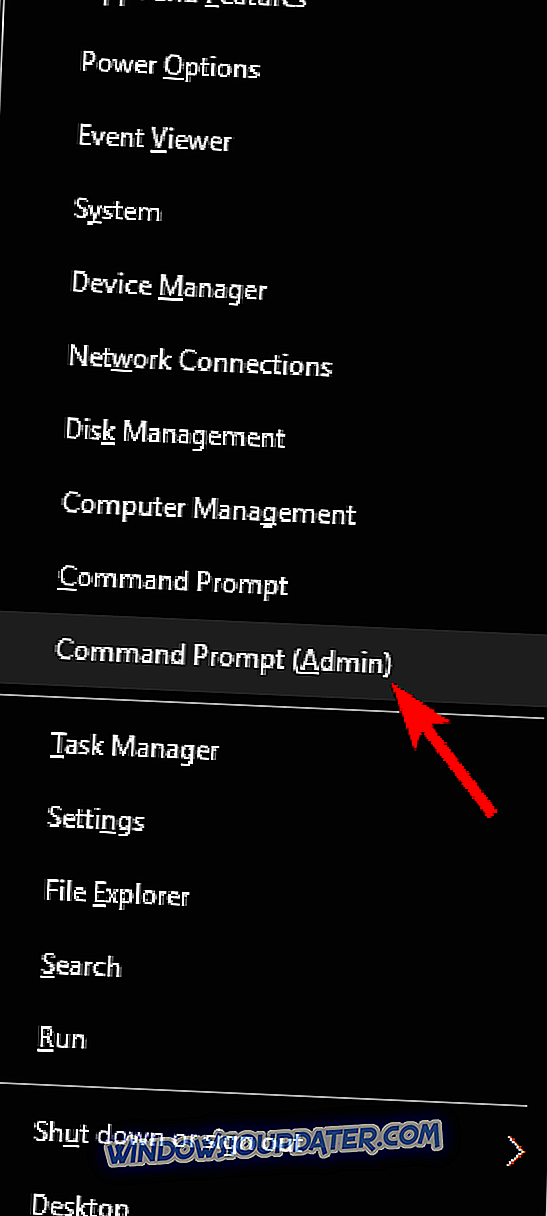
- Una vez que se abre el símbolo del sistema, ejecute los siguientes comandos:
- parada neta wuauserv
- net stop cryptSvc
- bits de parada neta
- net stop msiserver
- Ren C: WindowsSoftwareDistribution SoftwareDistribution.old
- Ren C: WindowsSystem32catroot2 Catroot2.old
- net start wuauserv
- net start cryptSvc
- bits de inicio neto
- net start msiserver
Después de ejecutar estos comandos, verifique si el problema está resuelto. Si este proceso parece un poco complicado, siempre puede solucionar el problema creando un script de reinicio. Lea nuestro artículo para averiguar cómo crear un script WUReset.
Solución 3 - Deshabilitar antivirus

Una causa del error de actualización 8024a112 puede ser su software antivirus, y si continúa recibiendo este error, le recomendamos que deshabilite temporalmente su software antivirus. Si eso no ayuda, su próximo paso sería desinstalar su antivirus de terceros. Los usuarios informaron que este error fue causado por Avira y Norton, por lo que si está usando alguna de estas herramientas, es posible que desee eliminarlas.
Incluso si desinstala su antivirus, seguirá estando protegido por Windows Defender, por lo que no tiene que preocuparse por su seguridad en línea. Si la eliminación del antivirus resuelve el problema, le sugerimos que cambie a una solución antivirus diferente.
Existen muchas herramientas antivirus excelentes en el mercado, pero si desea una protección máxima que no interfiera con su sistema, le sugerimos que pruebe BullGuard .
Solución 4 - Eliminar entradas de su registro
Según los usuarios, a veces la actualización 8024a112 puede ocurrir debido a problemas con su registro. Sin embargo, puede solucionar el problema simplemente eliminando las entradas problemáticas. Esto es relativamente simple, y puedes hacerlo siguiendo estos pasos:
- Presione la tecla de Windows + R e ingrese regedit . Ahora presione Enter o haga clic en OK .
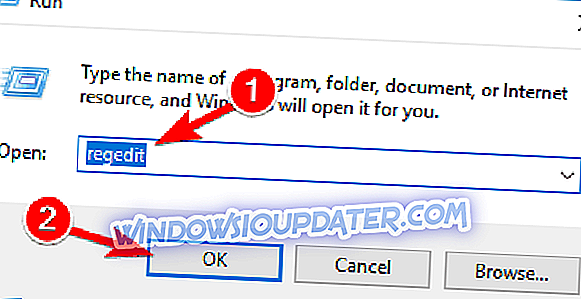
- En el panel izquierdo, navegue a la clave HKEY_LOCAL_MACHINESOFTWAREMicrosoftWindowsCurrentVersionWindowsUpdateAuto UpdateRequestedAppCategories y expándalo.
- Haga clic derecho en la clave 8B24B027-1DEE-BABB-9A95-3517DFB9C552 y elimínela. Antes de quitar la llave, es una buena idea extraerla en caso de que algo salga mal.
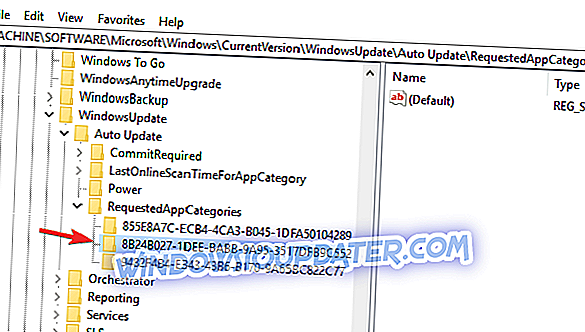
Después de eliminar esta clave, reinicie su PC y verifique si el problema sigue apareciendo.
Solución 5 - Realizar un arranque limpio
Si sigue recibiendo el error de actualización 8024a112 en su PC, es bastante probable que una aplicación de terceros esté interfiriendo con su sistema y causando que aparezca este problema. Sin embargo, es posible que pueda solucionar este problema simplemente deshabilitando todos los servicios y aplicaciones de inicio. Para hacer eso, solo sigue estos pasos:
- Presione la tecla de Windows + R e ingrese msconfig . Ahora presione Enter o haga clic en OK .
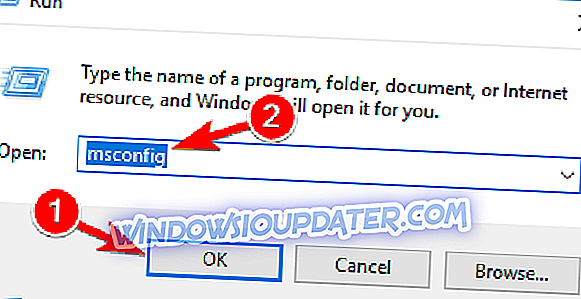
- Cuando se abra la ventana Configuración del sistema, vaya a la pestaña Servicios . Ahora marque Ocultar todos los servicios de Microsoft y haga clic en el botón Deshabilitar todo .
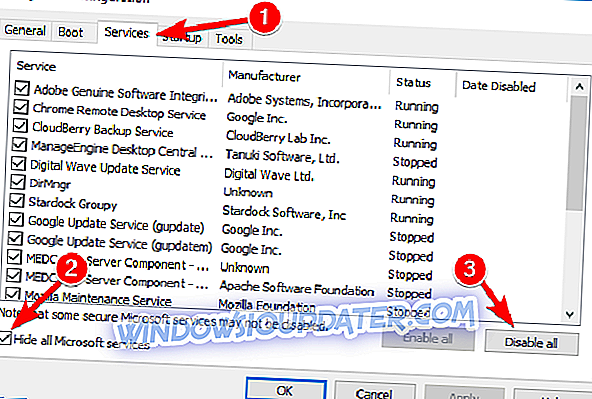
- Vaya a la pestaña Inicio y haga clic en Abrir Administrador de tareas .
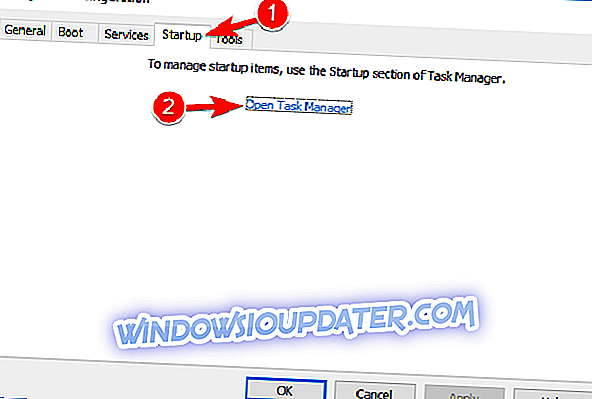
- El Administrador de tareas ahora le mostrará una lista de aplicaciones de inicio. Haga clic con el botón derecho en la primera entrada de la lista y elija Desactivar en el menú. Repita este paso hasta que deshabilite todas las aplicaciones de inicio.
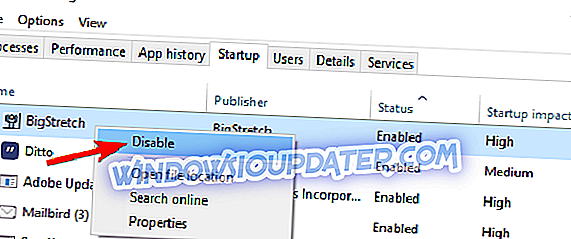
- Navegue a la ventana de configuración del sistema . Ahora haga clic en Aplicar y Aceptar para guardar los cambios y reiniciar su PC.
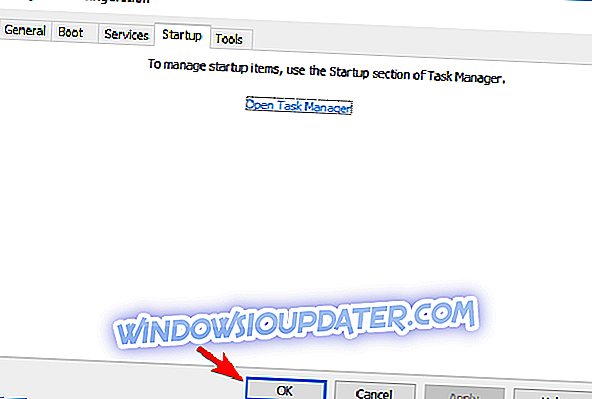
Después de reiniciar su PC, intente realizar una actualización de Windows una vez más. Si logra descargar e instalar la actualización, repita estos pasos una vez más, pero esta vez habilite todas las aplicaciones y servicios de inicio.
Solución 6 - Revise su proxy
Otra causa común de error de actualización 8024a112 puede ser su proxy. Según los usuarios, el proxy a veces puede interferir con su sistema y provocar que aparezcan este y muchos otros errores. Sin embargo, puede solucionar este problema haciendo lo siguiente:
- Abra la aplicación de configuración . Vaya a la sección de Red e Internet .

- Seleccione Proxy en el menú de la izquierda. Deshabilita todas las opciones en el panel derecho.
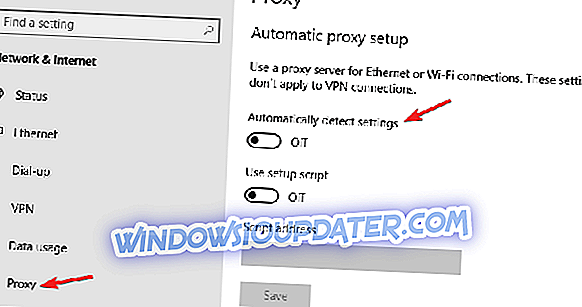
Después de hacer eso, verifique si el problema sigue ahí. Si aún desea proteger su privacidad en línea, una mejor opción sería una VPN. Si necesita una buena VPN, le sugerimos que pruebe la VPN de CyberGhost (actualmente con un 77% de descuento) .
Solución 7 - Descargar la actualización manualmente
Si no puede actualizar su PC debido al error de actualización 8024a112, es posible que pueda solucionar el problema descargando la actualización del Catálogo de actualizaciones de Microsoft. Antes de poder hacer eso, debe encontrar el código de actualización de la actualización que desea descargar.
El código de actualización tiene KB al principio, seguido de una matriz de números. Una vez que encuentre el código de actualización, puede descargar la actualización manualmente haciendo lo siguiente:
- Vaya al sitio web del Catálogo de actualizaciones de Microsoft .
- Ingrese el código de actualización en el cuadro de búsqueda.
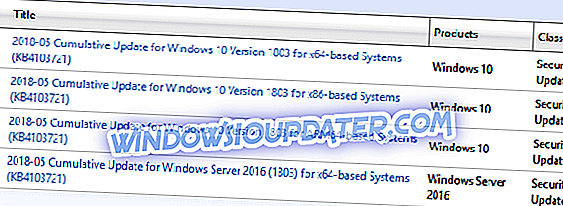
- Ahora aparecerá la lista de actualizaciones coincidentes. Localice la actualización que usa la misma arquitectura que su sistema. Haga clic en el botón Descargar junto a la actualización para descargarlo.
- Una vez que descargue la actualización, ejecute el archivo de configuración y siga las instrucciones en pantalla.
Una vez que instale la actualización, el problema debería resolverse y todo comenzará a funcionar nuevamente. Tenga en cuenta que es posible que este método no solucione el problema principal, pero le permitirá descargar e instalar la actualización que falta.
Solución 8 - Realice una actualización en el lugar
Si otras soluciones no solucionaron el error de actualización 8024a112, su última opción es realizar una actualización en el lugar. Básicamente, este proceso reinstalará la última versión de Windows, mientras mantiene intactos todos sus archivos y aplicaciones. Para realizar una actualización in situ, solo necesita hacer lo siguiente:
- Descarga y ejecuta la herramienta de creación de medios .
- Cuando se inicie la herramienta de creación de medios, elija la opción Actualizar esta PC ahora .
- Ahora elija Descargar e instalar actualizaciones (recomendado) y haga clic en Siguiente .
- Espere mientras la instalación descarga los archivos necesarios.
- Una vez que se descarguen las actualizaciones, solo debe seguir las instrucciones hasta que llegue a la pantalla Listo para instalar . Ahora haga clic en Cambiar qué guardar .
- Asegúrese de seleccionar Mantener archivos y aplicaciones personales y haga clic en Siguiente .
- Después de hacer eso, siga las instrucciones en la pantalla para completar el proceso.
Una vez que complete la actualización en el lugar, tendrá la última versión de Windows instalada, y el problema con la actualización de Windows debería resolverse por completo.
De eso se trata, en la mayoría de los casos, la primera solución será suficiente. Pero enumeramos más soluciones, solo para que te cubras. Por lo tanto, esperamos que al menos una de nuestras soluciones le haya ayudado a lidiar con el error de actualización de Windows 10 8024a112.
Si tiene algún comentario, pregunta o sugerencia adicional, no dude en hacérnoslo saber en la sección de comentarios a continuación.